Número del artículo: 000131804
Käytännön muokkaaminen Dell Encryption Personal- / Dell Data Protection Personal Edition -versiossa
Resumen: Käytäntöjä voi muuttaa Dell Encryption Personalissa / Dell Data Protection Personal Editionissa näiden ohjeiden avulla.
Contenido del artículo
Síntomas
Tässä artikkelissa on ohjeet käytäntöjen muokkaamiseen Dell Encryption Personalissa (aiemmin Dell Data Protection | Personal Edition (Henkilökohtainen versio).
Tuotteet, joita asia koskee:
Dell Encryption Personal
Dell Data Protection | Personal Edition
Ympäristöt, joita tämä koskee:
Windows
Causa
Ei sovellettavissa
Resolución
Kun Dell Encryption Personal aktivoidaan alun perin, aktivoinnin viimeisteleminen edellyttää käytäntömallin valintaa. Käytäntömallit sisältävät oletusarvoisen joukon käytäntöasetuksia, jotka toimivat yhdessä. Aktivoinnin jälkeen käytäntömallia on ehkä muutettava seuraavasti:
- Ohjelmiston poikkeuksien tarjoaminen.
- Noudata uusia suojausstandardeja.
- Tee päätepisteen vianmääritys.
Käytäntömalleja on tarkoitus käyttää ympäristökohtaisena vertailukohtana.
- Käytäntömuutoksiin tarvitaan Encryption Administrator Password -salasana.
- Salausavainten varmuuskopiointiin tarvitaan tallennuslaite (päätepisteen ulkopuolella, kun Dell Encryption Personal on asennettu).
Katso tarkat ohjeet käytännön muokkaamiseen valitsemalla asianmukainen työasemaversio. Lisätietoja versioista on Dell Encryption Enterprise- tai Dell Encryption Personal -version tunnistamisessa.
Käytäntöjä voi muokata muuttamalla käytäntömallia tai ottamalla malliin mukautettuja muutoksia käyttöön. Katso lisätietoja valitsemalla asianmukainen tapa.
Uuden käytäntömallin valitseminen:
- Kirjaudu Windows-tietokoneeseen.
- Napsauta Windowsin ilmaisinalueen Dell Encryption -kuvaketta hiiren kakkospainikkeella ja valitse Avaa Dell Encryption.
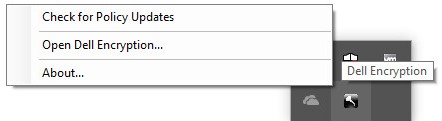
- Valitse oikeasta alakulmasta Lisäasetukset .
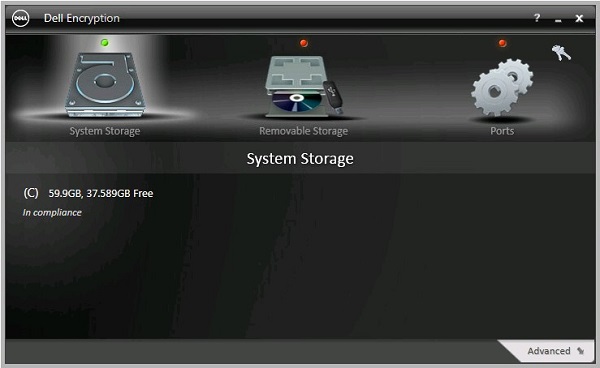
- Valitse Oletusasetukset.
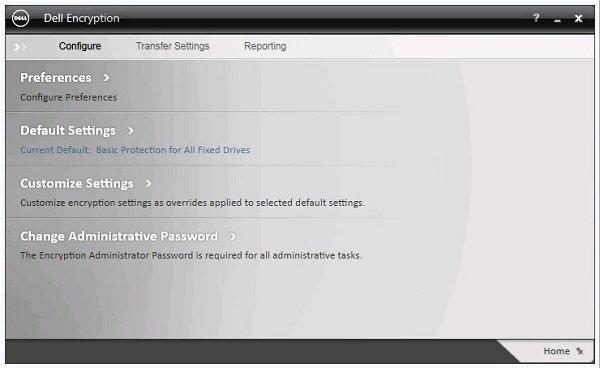
- Kirjoita Encryption Administrator -salasana ja valitse OK.
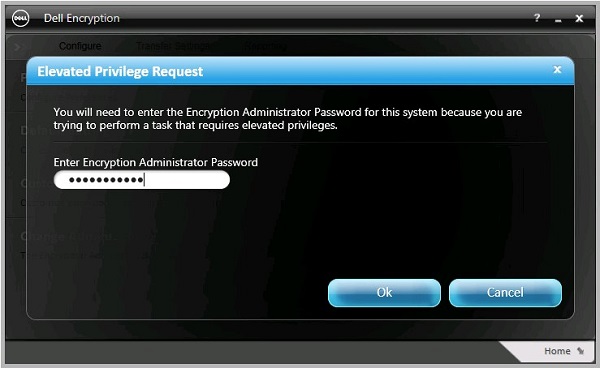
- Oletusasetusten käyttöliittymässä:
- Valitse käytäntömalli.
- Valitse Save.
- Määritä valitsemalla Back (Takaisin).
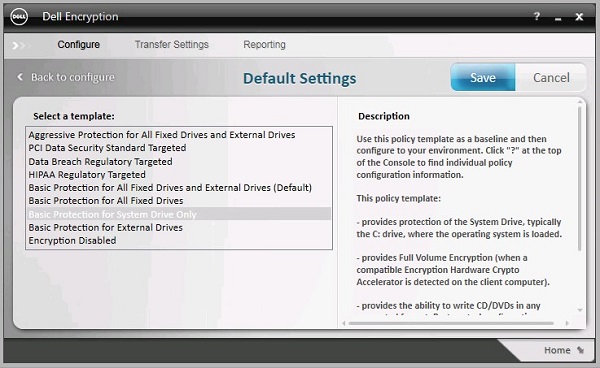
- Valitse oikeasta alakulmasta Home.
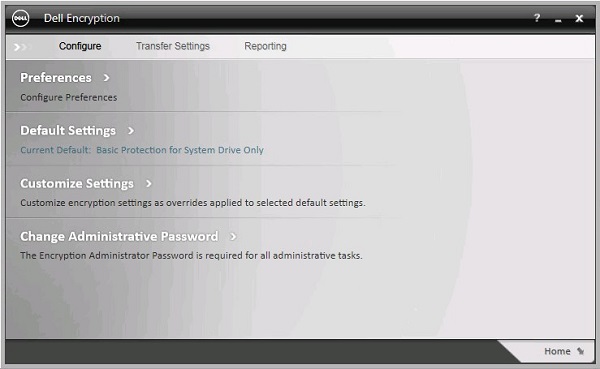
- Varmuuskopioi salausavaimet.

Käytäntömallin mukauttaminen:
- Kirjaudu Windows-tietokoneeseen.
- Napsauta Windowsin ilmaisinalueen Dell Encryption -kuvaketta hiiren kakkospainikkeella ja valitse Avaa Dell Encryption.
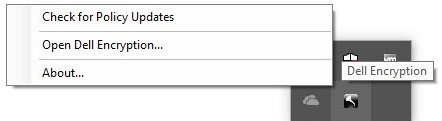
- Valitse oikeasta alakulmasta Lisäasetukset .
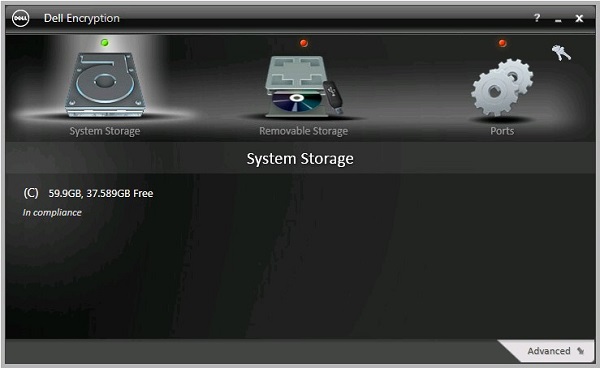
- Valitse Customize Settings.
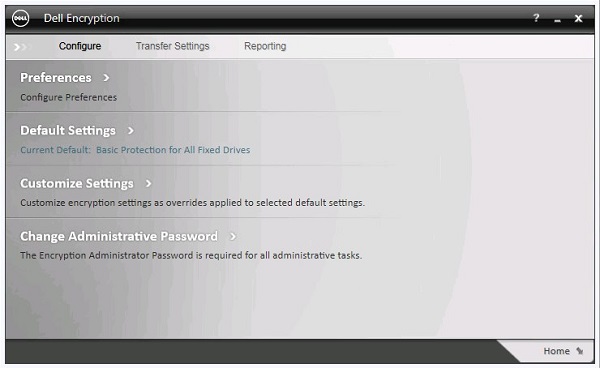
- Kirjoita Encryption Administrator -salasana ja valitse OK.
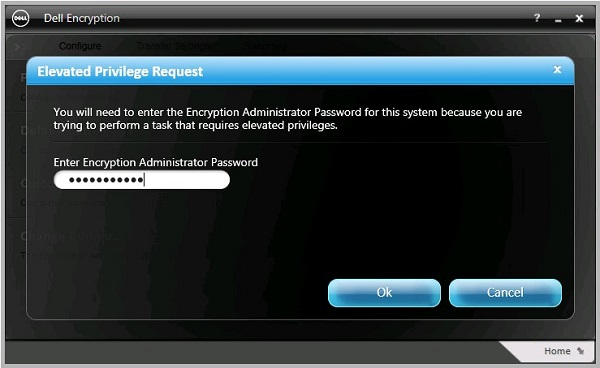
- Customize user interface (Ui) -kohdassa:
- Muuta asianmukaisia Mukautus-sarakekäytäntöjä .
- Valitse Save.
- Määritä valitsemalla Back (Takaisin).
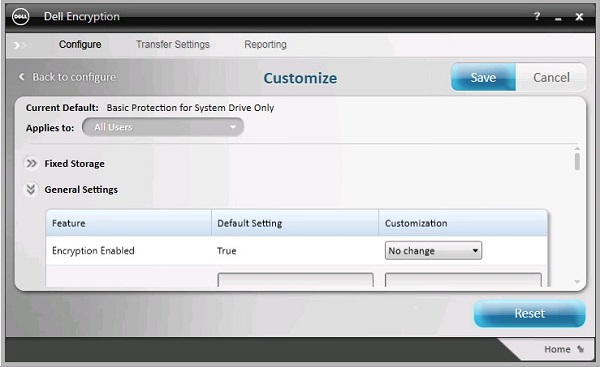
- Jos mukautat tekstiruutukäytäntöä avattavan käytännön sijasta, varmista, että kaikki oletusasetuksen teksti on kopioitu Mukautus-ruutuun.
- Yhteensopimattomat käytäntöjen mukautukset voivat aiheuttaa virheitä tai toiminnallisuuden menettämistä.
- Tarkat käytäntömääritykset ovat ohjetiedostossa.
- Jos tarvitset apua käytäntöristiriitojen kanssa, ota yhteys Dell Data Securityn kansainvälisestä tuesta. Lisätietoja on Dell Data Securityn kansainväliset tukipuhelinnumerot -kohdassa.
- Valitse oikeasta alakulmasta Home.
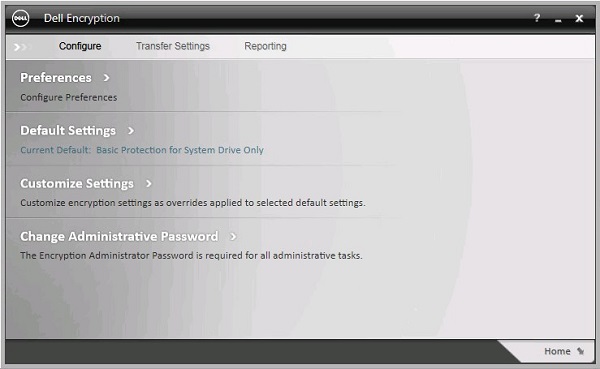
- Varmuuskopioi salausavaimet.

Käytäntöjä voi muokata muuttamalla käytäntömallia tai ottamalla malliin mukautettuja muutoksia käyttöön. Katso lisätietoja valitsemalla asianmukainen tapa.
Uuden käytäntömallin valitseminen:
- Kirjaudu Windows-tietokoneeseen.
- Napsauta Windowsin ilmaisinalueen Dell Data Protection | Encryption -kuvaketta hiiren kakkospainikkeella ja valitse Open Dell Data Protection | Encryption.
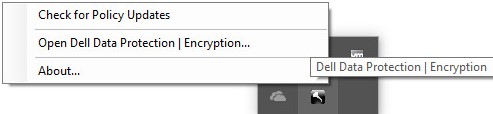
- Valitse oikeasta alakulmasta Lisäasetukset .
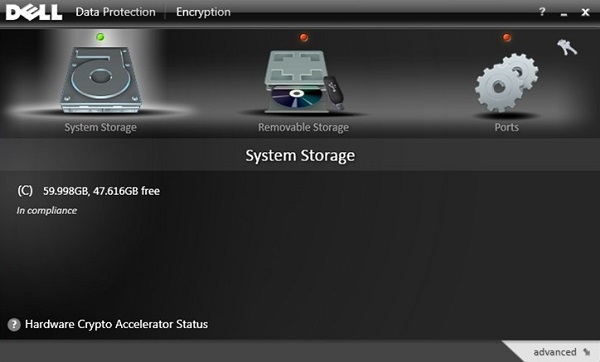
- Valitse Oletusasetukset.
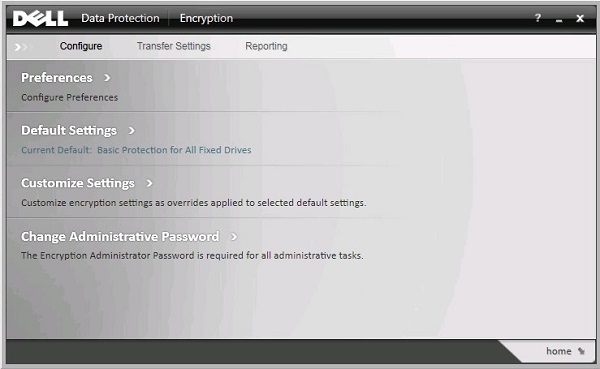
- Kirjoita Encryption Administrator -salasana ja valitse OK.
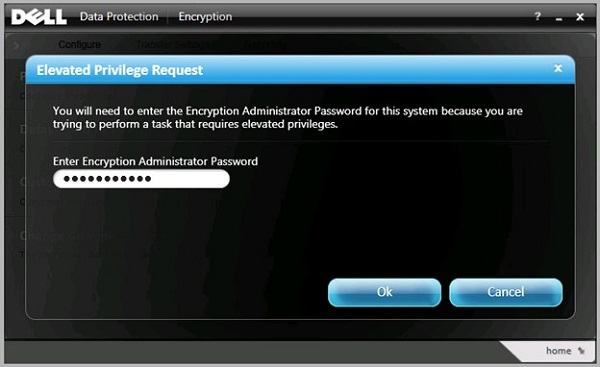
- Oletusasetusten käyttöliittymässä:
- Valitse käytäntömalli.
- Valitse Tallenna.
- Määritä valitsemalla Back.
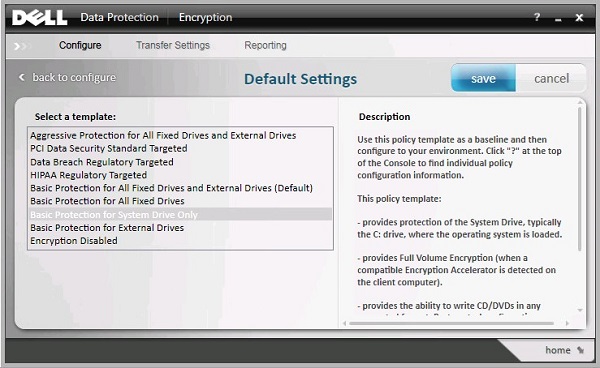
- Valitse oikeasta alakulmasta Home.
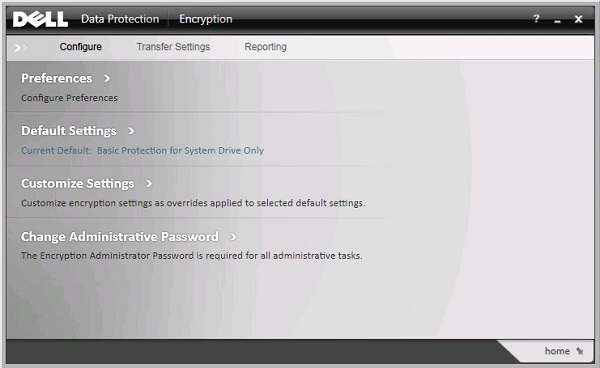
- Varmuuskopioi salausavaimet.

Käytäntömallin mukauttaminen:
- Kirjaudu Windows-tietokoneeseen.
- Napsauta Windowsin ilmaisinalueen Dell Data Protection | Encryption -kuvaketta hiiren kakkospainikkeella ja valitse Open Dell Data Protection | Encryption.
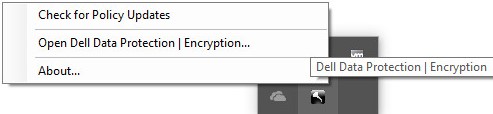
- Valitse oikeasta alakulmasta Lisäasetukset .
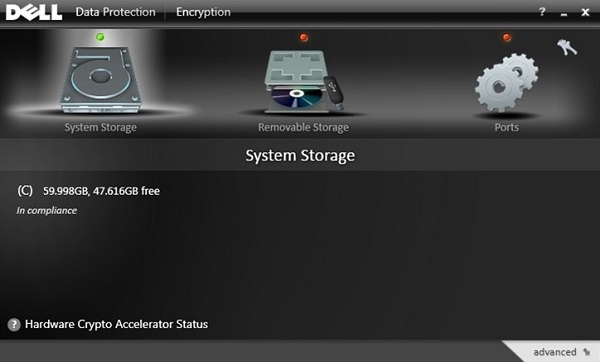
- Valitse Customize Settings.
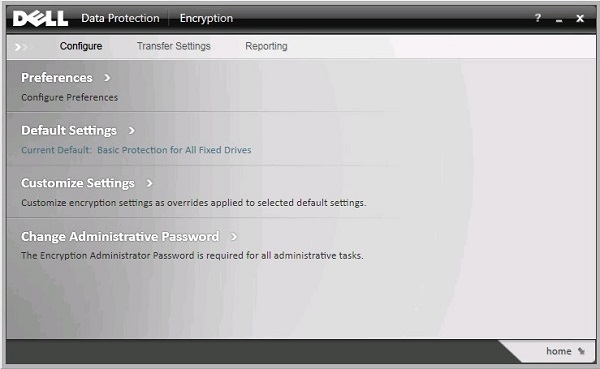
- Kirjoita Encryption Administrator -salasana ja valitse OK.
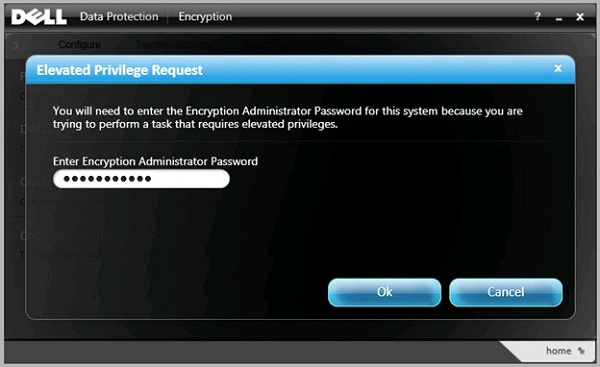
- Customize user interface (Ui) -kohdassa:
- Muuta asianmukaisia Mukautus-sarakekäytäntöjä .
- Valitse Tallenna.
- Määritä valitsemalla Back.
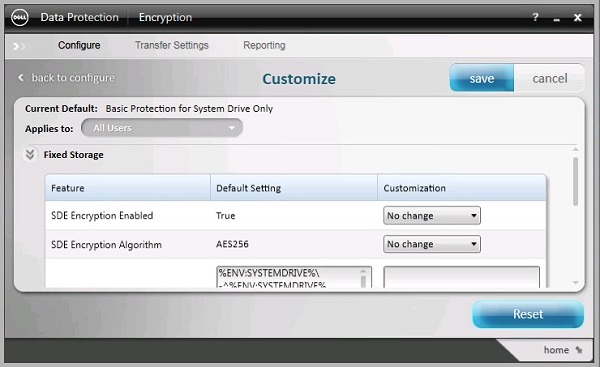
- Jos mukautat tekstiruutukäytäntöä avattavan käytännön sijasta, varmista, että kaikki oletusasetuksen teksti on kopioitu Mukautus-ruutuun.
- Yhteensopimattomat käytäntöjen mukautukset voivat aiheuttaa virheitä tai toiminnallisuuden menettämistä.
- Tarkat käytäntömääritykset ovat ohjetiedostossa.
- Jos tarvitset apua käytäntöristiriitojen kanssa, ota yhteys Dell Data Securityn kansainvälisestä tuesta. Lisätietoja on Dell Data Securityn kansainväliset tukipuhelinnumerot -kohdassa.
- Valitse oikeasta alakulmasta Home.
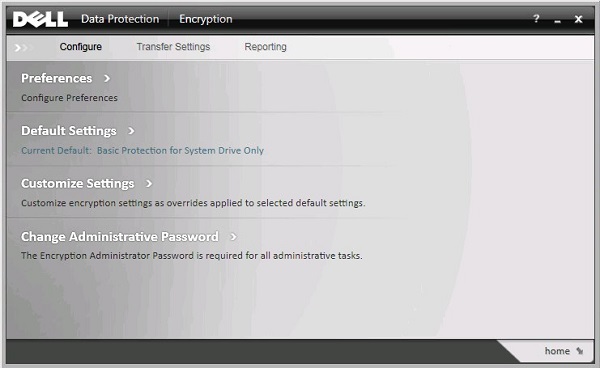
- Varmuuskopioi salausavaimet.

Jos haluat ottaa yhteyttä tukeen, katso luettelo Dell Data Securityn kansainvälisen tuen puhelinnumeroista.
TechDirectissä voit luoda teknisen tukipyynnön verkossa.
Lisätietoja ja resursseja on Dell Security Community Forum -keskustelufoorumilla.
Información adicional
Videos
Propiedades del artículo
Producto comprometido
Dell Encryption
Fecha de la última publicación
19 dic 2022
Versión
11
Tipo de artículo
Solution